
कोने के चारों ओर विंडोज 10 के साथ, जिसे पूरी तरह से क्रांतिकारी ऑपरेटिंग सिस्टम कहा जाता है, हम में से कई लोगों को विंडोज 7 या विंडोज 8 के दिन के बाद समस्याओं का सामना करना पड़ता है। सहज पुनरारंभ से जो हमें हमारे काम के साथ आधे रास्ते में छोड़ देता है और प्रार्थना करता है कि पाठ संपादक ने एक लोकप्रिय ब्लू स्क्रीन के माध्यम से और एक धीमेपन तक पहुंचने के लिए एक बैकअप बनाया है, जो हमें क्रोधित और अशिष्ट बनाता है और हमें एक से अधिक अवसरों पर Microsoft को शाप देने के लिए प्रेरित करता है। ।
विंडोज में होने वाली अधिकांश समस्याएं Microsoft ऑपरेटिंग सिस्टम के अधिकांश उपयोगकर्ताओं द्वारा अच्छी तरह से जानी जाती हैं और उनका सामना करना पड़ता है। इस कारण से, आज इस लेख के माध्यम से हम उन समस्याओं की पहचान करने का प्रयास करने जा रहे हैं और आपको विभिन्न समाधान भी प्रदान कर रहे हैं, ताकि यदि आपको यह दुर्भाग्य हो कि वे आपके साथ होते हैं, तो आप उनसे निपटना जानते हैं।
नफरत की नीली स्क्रीन
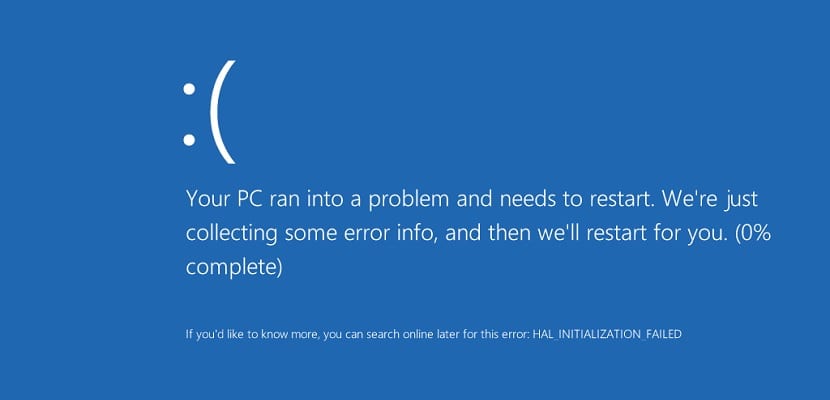
यह उन समस्याओं में से एक है जो Microsoft समय के साथ सही करने में सक्षम है और कम और कम उपयोगकर्ताओं को भुगतना पड़ता है। Windowx XP में सैकड़ों हजारों उपयोगकर्ता थे जिन्हें इस समस्या का सामना करना पड़ा था, लेकिन बाजार में विंडोज 7 और विंडोज 8 के आने से यह एक बहुत ही दुर्लभ समस्या बन गई है।
ऐसा कहा जाता है कि विंडोज 10 के आगमन के साथ यह समस्या स्थायी रूप से गायब हो सकती है, हालांकि लगभग किसी ने भी पूरी तरह से इस पर विश्वास नहीं किया है।
फिलहाल यदि आप घृणास्पद नीली स्क्रीन से पीड़ित हैं, तो आपको पता होना चाहिए कि उनमें से सबसे सामान्य कारण दोषपूर्ण नियंत्रक या नियंत्रक से आता है।। इसके अलावा, कारण एक परिधीय में भी हो सकता है, जो हमारे कंप्यूटर के साथ बहुत अच्छी तरह से नहीं मिलता है क्योंकि यह संगत नहीं है, और जैसा कि वे कहते हैं कि आप पागल हो रहे हैं।
सभी ड्राइवरों और नियंत्रकों को अच्छी तरह से जांचें और उन परिधीयों की समीक्षा भी करें जो आपके पास अब हैं और पहले नहीं थे क्योंकि वे नीले स्क्रीन के अपराधी या अपराधी हो सकते हैं।
मेरा कंप्यूटर बिना किसी स्पष्ट कारण के लटका हुआ है

विंडोज कंप्यूटर आमतौर पर हमें सभी प्रकार की समस्याओं की पेशकश करते हैं, लेकिन उनमें से एक जो अक्सर उपयोगकर्ताओं को अनहोनी करता है, वह है बिना किसी स्पष्ट कारण के लटकाएं। मैं खुद पिछले कुछ दिनों में इस समस्या से पीड़ित हूं जो अपने कंप्यूटर को एक जमे हुए स्क्रीन के साथ छोड़ देता है और इससे बचने के लिए कुछ भी करने में सक्षम नहीं है। यहां से मुझे केवल इसे पुनरारंभ करना है ताकि यह फिर से सामान्य रूप से काम करे।
इस समस्या के कारण आमतौर पर बहुत विविध होते हैं, और यद्यपि कई वीडियो कार्ड dirvers को इंगित करता है, वास्तव में किसी भी अनुप्रयोग, प्रक्रिया या ड्राइवर इन हैंग का कारण बन सकता है। अपने कंप्यूटर पर कड़ी नज़र रखें और विशिष्ट समस्या क्या है यह जानने की कोशिश करने के लिए विंडोज में कदमों को मापें।
स्वतःस्फूर्त पुनरारंभ

यह त्रुटि पहले से कुछ सामान्य है और आमतौर पर पुराने कंप्यूटरों में बहुत आम है। और वह है इन रिबूट के मुख्य कारण मैलवेयर या ओवरहीटिंग हैं.
दूसरे के साथ शुरू करते हुए, अधिकांश कंप्यूटरों का पता चलता है जब वे तापमान पर होते हैं जिसके लिए वे तैयार नहीं होते हैं और एक निश्चित सामान्यता के साथ काम करने में सक्षम होने और ठंडा होने की कोशिश करने के लिए पुनः आरंभ करते हैं। इन मामलों में वे आम तौर पर हमें एक ध्वनि द्वारा चेतावनी देते हैं, हालांकि दूसरों में यह आगे की हलचल के बिना पुनरारंभ होता है। एक अच्छा विचार अगर इस प्रकार का रिबूट आपके साथ होता है, तो प्रशंसकों के उचित संचालन की जांच करना या यह सत्यापित करना कि वे काम करते हैं।
यदि आपकी समस्या मैलवेयर में है, तो आपको अपने कंप्यूटर को साफ़ करने और उसे बचाने के लिए एक उपकरण स्थापित करना होगा। हमारी सिफारिश आपके द्वारा उपयोग किए जाने वाले संदेह के बिना है माइक्रोसॉफ्ट के विंडोज डिफेंडर यह एक अत्यधिक आलोचना सॉफ्टवेयर है, लेकिन इसका बाजार में कोई प्रतिद्वंद्वी नहीं है।
बेशक, अगर आप किसी भी चीज़ से आश्वस्त नहीं हैं, तो Microsoft टूल का उपयोग करने के लिए Google में मैलवेयर टाइप करने के लिए पर्याप्त होगा ताकि आपके कंप्यूटर को सामान्य जीवन में वापस लाने के लिए बड़ी संख्या में प्रोग्राम की खोज की जा सके।
मेरा कंप्यूटर बेहद धीमा हो गया है

सबसे आम समस्याओं में से एक आमतौर पर कंप्यूटर की सुस्ती के साथ करना है। जैसे-जैसे समय गुजरता है और लगभग इसे महसूस किए बिना, हमारा उपकरण धीमा और धीमा हो जाता है। और उन कार्यों या कार्यों को अंजाम देने में लंबे समय ले रहा है जिन्हें हल करने में पहले कुछ सेकंड लगे थे।
यह कई कारणों के कारण हो सकता है जैसे कि मैलवेयर की उपस्थिति, तेजी से पूर्ण हार्ड ड्राइव जो कभी-कभी डेटा के साथ बहती हैं या बस इसलिए कि हमारा हार्डवेयर समय के साथ अप्रचलित हो गया है।
La इस समस्या का हल, आप निम्नलिखित में से किसी भी प्रक्रिया से गुजर सकते हैं जिसे हम प्रस्तावित करने जा रहे हैं;
- अपना हार्डवेयर अपग्रेड करें। यह जानने के लिए कि आपको अपने हार्डवेयर को बेहतर बनाने के लिए क्या चाहिए, आपको उदाहरण के लिए, आपके द्वारा उपयोग किए जाने वाले विंडोज के संस्करण की न्यूनतम आवश्यकताओं के साथ-साथ अन्य अनुप्रयोगों पर भी ध्यान देना चाहिए। यदि वे बहुत निष्पक्ष या हीन हैं, तो यह स्पष्ट है कि आपको अपने कंप्यूटर को तैयार करने के लिए कंप्यूटर स्टोर द्वारा बंद करने की आवश्यकता है।
- अपनी हार्ड ड्राइव को डीफ़्रैग्मेन्ट करें। यह हमेशा एक बहुत ही दिलचस्प विकल्प होता है और हम सभी को समय-समय पर अपनी हार्ड ड्राइव को डीफ़्रैग्मेंट करना चाहिए ताकि थोड़ी अधिक गति और सहजता का आनंद लिया जा सके।
- डेटा, अस्थायी फ़ाइलें हटाएं। यदि आपकी सुस्ती समस्याओं में से एक वेब ब्राउज़र के साथ करना है, तो अस्थायी फ़ाइलों, कुकीज़ और अन्य डेटा को हटाने का प्रयास करें जो आपको परेशान कर सकते हैं। प्रत्येक ब्राउज़र में यह प्रक्रिया एक निश्चित तरीके से की जाती है, इसलिए इसे कैसे करें, इस पर थोड़ा शोध करें। आप पहले से ही जानते हैं कि इस तरह की चीज़ के लिए Google आपका सबसे अच्छा दोस्त हो सकता है।
- उन ऐप्स या प्रोग्रामों को अनइंस्टॉल करें जिनका आप उपयोग नहीं करते हैं। अधिकांश उपयोगकर्ता प्रोग्राम और एप्लिकेशन इंस्टॉल करते हैं जिनका हम बाद में कभी उपयोग नहीं करते हैं। उस सभी सॉफ़्टवेयर को हटा दें जिनका आप उपयोग नहीं करते हैं और लगभग निश्चित रूप से आपके कंप्यूटर की सुस्ती कम हो जाएगी।
यदि कोई त्रुटि आपको फिट नहीं करती है, तो आपके पास वायरस हो सकता है

यदि समस्या जो आपके जीवन को हर दिन कड़वा बनाती है, उनमें से कोई भी नहीं है जिसे हमने पहले ही देखा है, एलया अधिक संभावना है, आपके पास एक वायरस हो सकता है जो आपके विंडोज ऑपरेटिंग सिस्टम को मार रहा है। सबसे अच्छी बात यह होगी कि क्या हो सकता है इसका पता लगाने के लिए आप एंटीवायरट्स स्थापित कर सकते हैं। यदि कुछ भी काम नहीं करता है तो विंडोज लाइसेंस प्राप्त करना और अपने कंप्यूटर को प्रारूपित करना सबसे अच्छा है।
भगवान की माँ, मैं आमतौर पर किसी के काम के साथ खिलवाड़ नहीं करता, लेकिन यह लेख किसी ऐसे व्यक्ति द्वारा लिखा जा सकता है जो 2 साल से कंप्यूटर का उपयोग कर रहा है। यह कुछ भी योगदान नहीं देता है और इसके द्वारा प्रदान की जाने वाली कुछ सलाह या समाधान बेकार या गलत हैं। ।